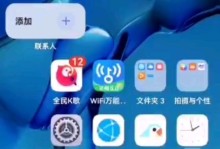作为苹果旗下的一款经典笔记本电脑,MacBookAir在市场上拥有广泛的用户基础。然而,随着时间的推移,你可能会发现你的MacBookAir运行速度变慢,软件更新不及时等问题。如何给你的MacBookAir进行刷机,使其焕然一新呢?本文将为您详细介绍以MacBookAir刷机教程。
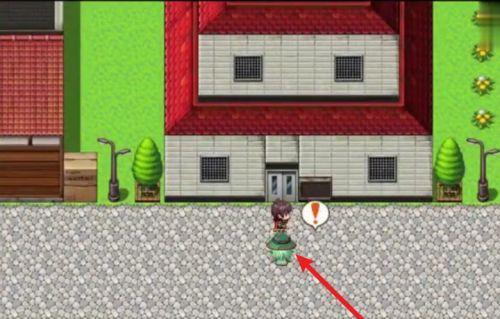
准备工作——备份数据
在进行任何重要操作之前,首先要确保你的MacBookAir上的所有数据都已经备份。通过使用TimeMachine或iCloud来备份你的文件和数据,以防止任何意外数据丢失。
了解刷机的含义和目的
刷机是指对设备进行更新、重新安装或恢复操作系统,以修复设备的各种问题,并提供更好的性能和功能。刷机能够解决软件问题、优化系统性能、修复错误和漏洞等。

选择合适的刷机工具
根据你的MacBookAir型号和操作系统版本,选择合适的刷机工具。常用的刷机工具包括官方提供的macOS安装程序、DiskUtility、InternetRecovery等。
下载最新的macOS安装程序
从AppStore中下载最新的macOS安装程序,并确保你的MacBookAir连接到稳定的互联网。这将确保你使用的是最新版本的操作系统,并提供更好的性能和功能。
创建可引导的macOS安装器
利用下载的macOS安装程序创建一个可引导的macOS安装器。你可以使用终端命令行或第三方工具如DiskMakerX来完成这个过程。
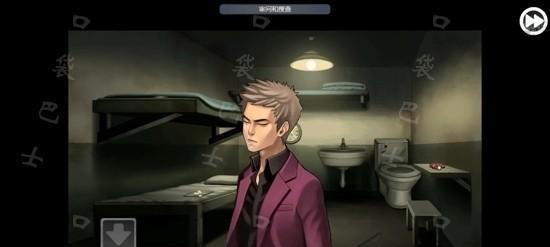
重启你的MacBookAir
通过按下电源键并选择重新启动来重启你的MacBookAir。在重启过程中,按住Option键直到看到可引导设备列表。
选择引导设备
在可引导设备列表中,选择你创建的可引导的macOS安装器,并点击“继续”。
选择磁盘工具
在macOS实用工具窗口中,选择“磁盘工具”,然后点击“继续”。这将帮助你格式化和准备硬盘以进行安装。
格式化和准备硬盘
在磁盘工具中,选择你的MacBookAir上的硬盘,并点击“抹掉”。根据你的需求,选择适当的格式(如APFS或MacOS扩展日志式)并点击“抹掉”。
安装macOS
关闭磁盘工具后,在macOS实用工具窗口中,选择“安装macOS”,然后点击“继续”。根据提示完成安装过程。
等待安装完成
安装过程可能需要一段时间,请耐心等待直至安装完成。在此过程中不要关闭电源或中断安装过程。
设置你的MacBookAir
在安装完成后,按照屏幕上的指示进行初始化设置。你可以选择恢复你的数据、登录AppleID、设置密码等。
更新你的系统和应用程序
完成刷机后,务必更新你的系统和应用程序以获取最新的功能和修复。
恢复备份数据
通过使用TimeMachine或iCloud,恢复你之前备份的数据,包括文件、设置和应用程序。
享受焕然一新的MacBookAir
现在,你的MacBookAir已经刷机完成,焕然一新。尽情享受全新的操作系统带来的更好性能和功能吧!
通过本文提供的简明易懂的指南,你现在已经了解如何给你的MacBookAir进行刷机。跟随上述步骤,你可以轻松地为你的MacBookAir提供最新的操作系统和更好的性能,使其焕然一新,为你提供更好的体验。记住,在刷机过程中要备份你的数据,并确保遵循步骤进行操作。祝你刷机成功!